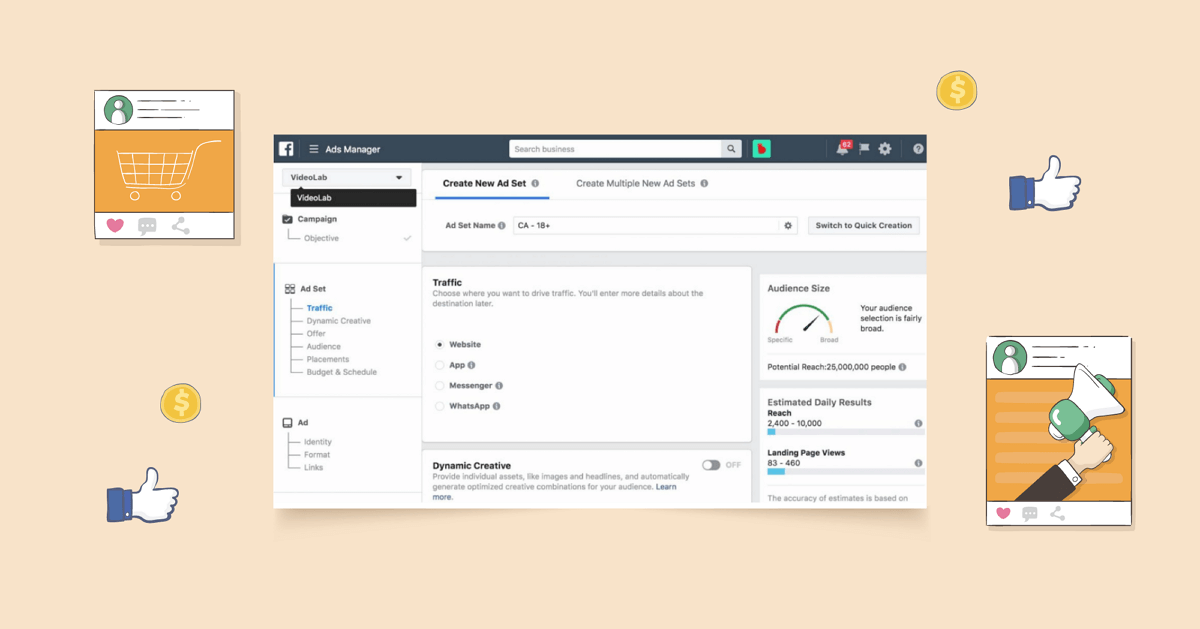
يمكنك إنشاء إعلان على فيسبوك وإدارته من خلال صفحتك بالطريقة المعتادة؛ أي العمل على صفحتك مباشرةً وإدارة كل إعلان على حدة. لكن ماذا لو أردت الاطلاع على رؤى صفحتك بالتفصيل أو رغبت في نشر أكثر من إعلان معًا أو في إدارة جميع الإعلانات من مكانٍ واحد؟
هنا تأتي مهمة مدير إعلانات الفيسبوك Facebook Ads Manager الذي يتيح لك عرض جميع الحملات الإعلانية التي أنشأتها، وإجراء أي تعديلات عليها دون الحاجة لضبط كل إعلان على حدة. لذلك، فإن مدير إعلانات فيسبوك أحد أهم الأدوات التي ينبغي لأي مسوق إلكتروني احترافها.
جدول المحتويات:
- إدارة الإعلانات على فيسبوك بالطريقة التقليدية
- ما هو مدير إعلانات الفيسبوك؟
- كيفية تصفح مدير إعلانات فيسبوك
- فهم لوحة تحكم مدير إعلانات فيسبوك
- كيف تضيف أعضاء الفريق لإدارة الإعلانات على فيسبوك بمثالية؟
- إدارة الإعلانات على فيسبوك عن طريق إنشاء التقارير
- كيفية استخدام رؤى جمهور Facebook؟
إدارة الإعلانات على فيسبوك بالطريقة التقليدية
قبل شرح تفاصيل مدير إعلانات فيسبوك، دعني أستعرض الطريقة التقليدية التي يتبعها بعض الأشخاص؛ حتى تتعرف على أوجه الضعف في هذه الطريقة، وكيف يساعدنا إدارة إعلانات فيسبوك من خلال مدير الإعلانات على إتمام العمل بصورة مثاليّة وسريعة.
إذا أردت إنشاء إعلان على فيسبوك أو إدارته بالطريقة التقليدية، فكل ما يجب عليك فعله هو الدخول إلى صفحتك، والبحث عن المنشور المراد ترويجه، ومن ثم الضغط على زر «ترويج المنشور» الذي ستجده أسفل المنشور على الجانب الأيسر باللون الأزرق، كما هو موضح في الصورة التالية:

باستطاعتك أيضًا رؤية نتائج الإعلانات عن طريق الوقوف على المنشور الذي رَوّجْتَه سابقًا، ومن ثم الضغط على زر «عرض النتائج» الذي ستجده أسفل المنشور في الجانب الأيمن. لاحظ قصور هذه الطريقة على الاستخدام الفرديّ؛ أي أنك لن تستطيع العمل بها لرؤية نتائج أكثر من حملة أو حتى التحكم بأكثر من منشور في وقتٍ واحد.
ما هو مدير إعلانات الفيسبوك؟
هو أداة من أدوات مدير ميتا للأعمال Meta Business Suite التي كانت تُعرف سابقًا باسم “مجموعة أدوات الأعمال من فيسبوك”. صُممت هذه الأدوات لمساعدتك في إدارة كل حساباتك وصفحاتك على الموقع في مكانٍ واحد.
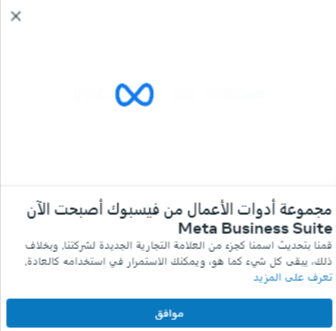
يتيح مدير إعلانات فيسبوك إمكانية مشاركة حساب العمل مع باقي أعضاء الفريق لإدارة الحملات الإعلانية بكفاءة وسرعة، إضافةً إلى اشتماله على المميزات التالية:
إدارة شاملة للإعلانات على فيسبوك
فهو يزودك بمزايّا لن تجدها عند ترويج الإعلانات بالطريقة التقليدية، مثل: تعديل ميزانية الإعلانات ومدتها، وتكرار الإعلانات السابقة دون الحاجة لتصميمها من جديد.
اطلاع متكامل على رؤى الإعلانات
باستطاعتك دراسة النتائج التي حققتها إعلاناتك من خلال مدير إعلانات فيسبوك، وذلك باتباع خطوات بسيطة. كذلك، ستتمكن من إنشاء التقارير وجدولتها.
تتبع الإعلانات في أي مكان
إذ تتوفر نسخة مخصصة للهواتف المحمولة من مدير الإعلانات بنظامي التشغيل أندرويد وiOS، ومع ذلك فهي لا تحتوي على جميع مميزات نسخة الويب.
كيفية تصفح مدير إعلانات فيسبوك Facebook Ads Manager؟
أولًا: إنشاء حساب على مدير الأعمال
لن تتمكن من الدخول إلى مدير الإعلانات إلا بعد إنشاء حساب أعمال على فيسبوك. ولفعل ذلك، تأكد من إنشاء صفحة احترافية على فيسبوك، ثم انتقل إلى مدير الأعمال، وانقر على زر «إنشاء حساب» الذي ستجده أعلى يسار الشاشة. املأ بعد ذلك خانات النافذة التي ستظهر، وهي تشمل كلًا من:
- اسم نشاطك التجاري: يمكن اختيار اسم صفحتك مباشرةً، إذ يجب أن يعبر عن نشاطك التجاريّ بدقة.
- اسمك الشخصيّ: سيُحدد فيسبوك اسم حسابك تلقائيًا، ومع ذلك يمكنك تغييره إلى ما تريد.
- البريد الإلكترونيّ للعمل: لاحظ أيضًا أن اسمك وبريدك الإلكتروني سيظهران للأشخاص الذين تضيفهم.
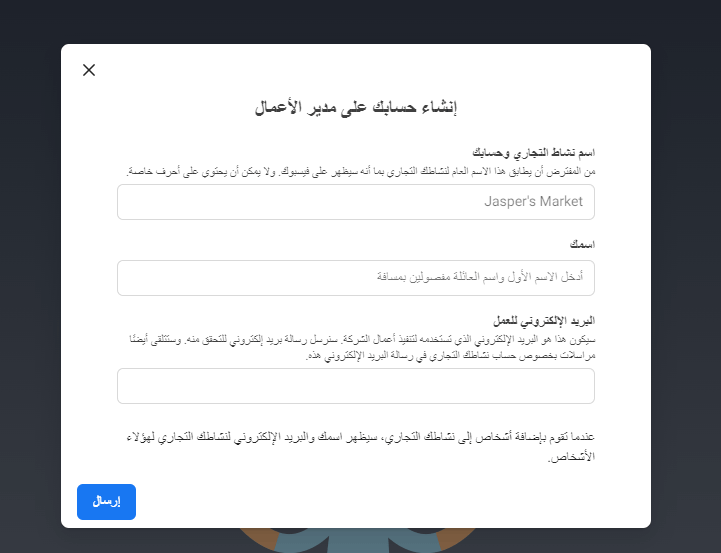
بعد ذلك انقر على إنشاء، وسيُرسِل لك فيسبوك رسالة تأكيد على بريدك الإلكتروني. إذا كنت تمتلك بالفعل أكثر من صفحة، فلا تنسَ تحديد الصفحة التي تريد إجراء التعديلات عليها من الجانب العلويّ الأيمن.
ثانيًا: بدء إدارة الإعلانات على فيسبوك
بعد الدخول إلى مدير الأعمال، ابحث عن كلمتي «كل الأدوات» من الشريط الجانبي الأيمن، ومن ثم مرر إلى أسفل حتى تجد خيار «مدير الإعلانات» من قائمة إعلان. سينقلك فيسبوك بعد ذلك إلى صفحة تحتوي على جميع الإعلانات التي أنشأتها، مع عرض معلومات تفصيلية عن كل حملة.
فهم لوحة تحكم مدير إعلانات فيسبوك Facebook Ads Manager
ستجد في الصورة التالية نموذجًا لبعض الحملات الإعلانية على فيسبوك. ستظهر لك واجهة شبيهة بالإعلانات التي أنشأتها (إن وُجدت). إذا أردت إنشاء إعلان جديد، فانقر على زر «إنشاء» الموجود أعلى يمين الشاشة باللون الأخضر، ثم اتبع خطوات إنشاء إعلان ممول على فيسبوك التي شرحناها بالتفصيل في مقالٍ سابق.
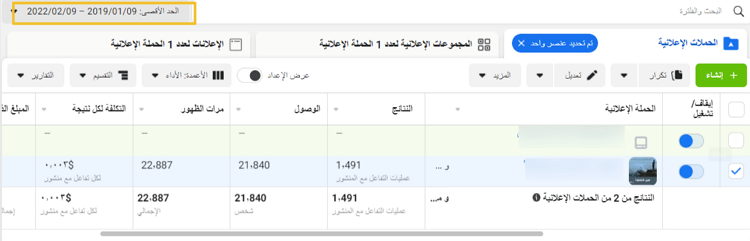
1. تفاصيل الإعلانات
لتتمكن من إدارة الإعلانات على فيسبوك بكفاءة، ينبغي فهم واجهة مدير الإعلانات التي تتميز ببساطتها. إذا أنشأت إعلانًا في الماضي، فستجد اسم الإعلان في أسفل خانة الحملة الإعلانية، وسيُظهر لك فيسبوك عمليات التفاعل مع المنشور، وهي تشمل التعليقات وتسجيلات الإعجاب والمشاركات.
بينما ستجد في الجانب الأيسر من خانة النتائج قِيم الوصول وعدد مرات ظهور الإعلان. سيريك مدير الإعلانات على فيسبوك التكلفة مقابل كل نتيجة (في حالة الصور السابقة هي 0.003$ لكل تفاعل)، سترى أيضًا المبلغ الكامل المُنفق على الحملة الإعلانية. وبتلك الصورة المنظمة، ستستطيع تتبع ميزانيتك وتوقعها سريعًا.
2. تشغيل الإعلان أو إيقافه: طرق إدارة الإعلانات على فيسبوك
يقدم مدير الإعلانات إمكانية إيقاف أو تشغيل الحملات الإعلانية من زر «إيقاف/تشغيل». باستطاعتك معرفة حالة كل إعلان من خيار «العرض» الذي يبين ما إذا كان الإعلان متوقفًا أو به أخطاء أو مسودة… إلخ.
إذا أردت إيقاف أو تشغيل جميع الإعلانات دفعة واحدة، فحدد المربع المجاور لزر «إيقاف/تشغيل»، ومن ثم اضغط على الرمز المجاور لكلمة تعديل من الجانب الأيسر، واختر إيقاف التشغيل أو الخيار الموافق لحالة الإعلان.
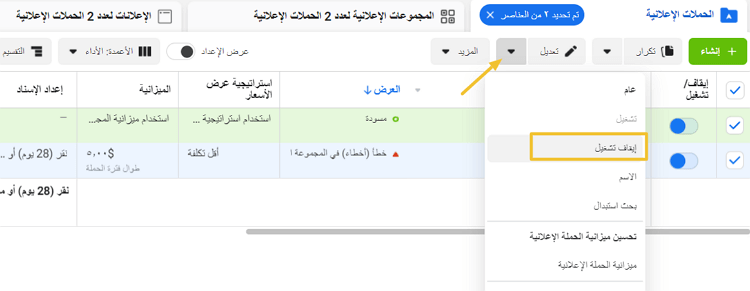
3. إجراء التعديلات على إعلانات فيسبوك دفعة واحدة
كذلك ستتمكن من تعديل الحملات الإعلانية، سواء أردت تعديل إعلان واحد أو مجموعة من الإعلانات دفعة واحدة. إذا كانت التغييرات التي ستجريها تنطبق على أكثر من إعلان، فستظهر هنا مزايا مدير الإعلانات؛ إذ باستطاعتك النقر على المربع الذي بجوار كل حملة إعلانية تريد تعديلها.
ثم انقر على زر «تعديل»، لتنتقل بعد ذلك إلى صفحة التعديلات التي تزودك بخيارات تعديل الفئات المستهدفة وبلدانهم، وكذلك الهدف من نوع الشراء وهدف الحملة. ستتمكن أيضًا من تفعيل خيار «تحسين ميزانية الحملة الإعلانية» إذا كانت حملاتك التي حددتها مؤهلة لذلك.
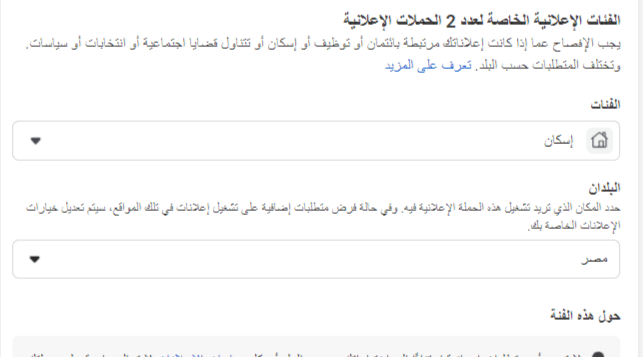
علاوةً على ذلك، فإنه يُسمح لك بحذف أو تكرار أو نسخ أي حملة إعلانية من خلال الضغط على الثلاث نقاط التي ستجدها في الشريط الجانبي الأيمن بجوار كل حملة. ومن المميزات الهامة هنا أنك تستطيع التحدث مع خبير تسويق مجانًا، ليدلك على أفضل النصائح بشأن إعلاناتك من خلال الضغط على رمز السماعة الذي ستجده على يسار الشاشة.
أما إن أردت مساعدة أكثر تخصصية وكفاءة لكي تحقق أقصى استفادة من حملاتك الإعلانية على فيسبوك، فإننا هنا ننصحك بالاستعانة بخدمات التسويق على فيسبوك المميزة في خمسات، وتوظيف أحد المتمرسين في التسويق والإعلان، إذ تساعدك هذه الخدمات على:
- تحسين أداء حملاتك الإعلانية وتخفيض تكاليفها.
- إنشاء حملة إعلانية لإعادة استهداف الأشخاص الذين أظهروا فيما سبق اهتمامًا بنشاطك التجاري.
- أحدث الطرق وأكثرها فعّالية لتحقيق نتائج أفضل لحملاتك الإعلانية.
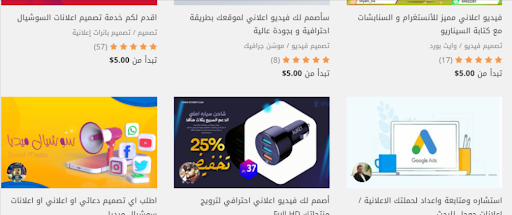
4. عرض مخططات إعلانات فيسبوك
يمكنك الاطلاع بسهولة على مخططات الإعلان، سواء على حدة أو بتفعيل هذا الخيار مع مجموعة من الإعلانات، وذلك عن طريق تمرير الفأرة على الإعلان المُراد رؤيته، ومن ثم سيظهر خيار عرض المخططات أسفل اسم الإعلان.
تبين لك المخططات أداء الحملة الإعلانية خلال الفترة الزمنية التي تحددها، يشمل الأداء كلًا من النتائج والميزانية المنفقة ومجموع عدد الأشخاص الذين وصلهم الإعلان… إلخ. باستطاعتك أيضًا الاطلاع على المعلومات الديموغرافية، أي عمر متلقي الإعلان وجنسه، بل حتى تقسيم تلك النتائج بناءً على الجهاز الذي استعمله العميل خلال رؤيته للإعلان.
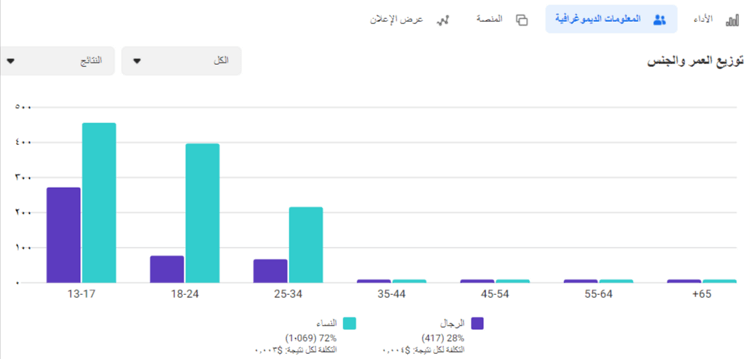
وإذا نشرت إعلانك على أكثر من منصة مثل فيسبوك وانستقرام وماسنجر، فسيُعرّفك فيسبوك على النتائج التي حققها إعلانك على هذه المنصات من خلال خيار «المنصة».
كيف تضيف أعضاء الفريق حتى تستطيع إدارة الإعلانات على فيسبوك بمثالية؟
لإضافة أعضاء فريق التسويق معك على مدير إعلانات فيسبوك Facebook Ads Manager، يجب عليك أن تدعوهم وتُحدد أدوارهم في أثناء ذلك من خلال:
- التأكد من وجودك في مدير الإعلانات، وليس في صفحة مدير الأعمال.
- اضغط على الرمز الذي ستجده في أعلى يمين الصفحة على هيئة ثلاثة خطوط أفقية.
- مرر لأسفل حتى تجد خيار «إعداد الحساب الإعلاني» في قائمة إعلان.
- بعد الضغط على الخيار السابق، ستجد عنصرًا باسم «أدوار الحسابات الإعلانية».
- انقر على زر إضافة أشخاص، ولاحظ أنه لا يمكنك إضافة سوى من هم أصدقاؤك على فيسبوك.
- املأ بعد ذلك البيانات المطلوبة مثل اسم صديقك، وحدد وظيفته بناءً على دوره في الفريق. يعطيك فيسبوك ثلاث خيارات:
مسؤول حساب إعلاني
قد يكون الشخص المُضاف برتبة مسؤول، وفي هذه الحالة سيتساوى معك بالضبط في قدرته على الاطلاع على بيانات الحساب وإجراء أي تغييرات، مما يتيح له إدارة الإعلانات على فيسبوك إدارةً شاملة.
معلن بحساب إعلاني
سيتمكن من رؤية الإعلانات وتعديلها مستعينًا بطرق الدفع الموجودة على حسابك. هذا هو الخيار الأفضل للمسوقين المعنيين بإنشاء الحملات الإعلانية، دون التدخل في طرق الدفع أو الاطلاع على بيانات البطاقات المرتبطة بالحساب.
محلل بحساب إعلاني
في هذه الحالة سيرى الشخص المضاف أداء الحملات الإعلانية فقط؛ ليستطيع دراستها وتحليل نتائجها، وهذا هو الخيار المثالي للمسؤولين عن إعداد التقارير.
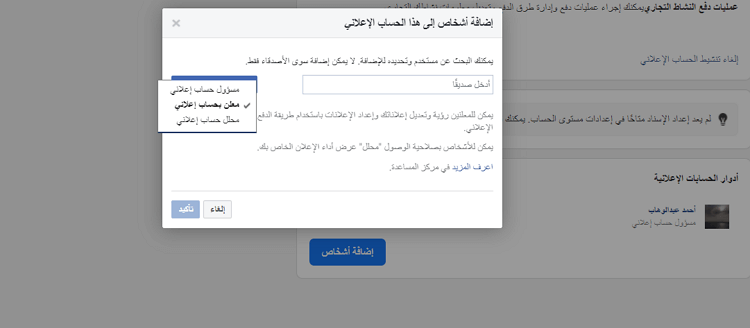
ملحوظة: أدوار مدير الأعمال تختلف عن أدوار مدير الإعلانات. بصيغة أخرى، حتى وإن كنت مسؤولًا عن إدارة الأعمال على فيسبوك، فقد لا يُسمح لك بالدخول إلى مدير الإعلانات إلا بعد أن يضيفك مسؤول حساب الإعلانات Facebook Ads Manager.
إدارة الإعلانات على فيسبوك عن طريق إنشاء التقارير
تستطيع إنشاء تقارير على مدير إعلانات فيسبوك بسهولة، وذلك عن طريق النقر على الثلاثة خطوط الأفقية الموجودة أعلى يمين الصفحة الرئيسية من مدير الإعلانات، ومن ثم مرر لأسفل حتى تجد خيار «تقارير الإعلانات»، لتتمكن بعد ذلك من تسمية التقرير وتحديد المدة الزمنية والبحث عن الإعلانات المُراد إعداد تقاريرها.
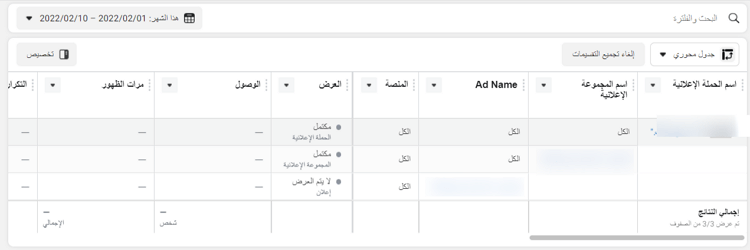
1. عناصر تقرير فيسبوك
يمكن أن يشمل التقرير ما يأتي:
- بيانات الأداء: نسب وصول الإعلان ومرات الظهور… إلخ.
- التفاعل على الإعلان: المشاركات والتعليقات وما إلى ذلك.
- التفاعل على تطبيق ماسنجر: مثل الضغط على الرابط، أو الرد على الرسائل، وغير ذلك من العناصر التي ستكتشفها فور دخولك إلى قسم التقارير.
تستطيع أيضًا تخصيص التقارير كما تشاء إذا لم تجد البيانات التلقائية التي يُظهرها مدير إعلانات فيسبوك Facebook Ads Manager كافية، وذلك من خلال النقر على زر «تخصيص»، ومن ثم تحديد البيانات التي تود إظهارها بالنقر على المربع المجاور لها.
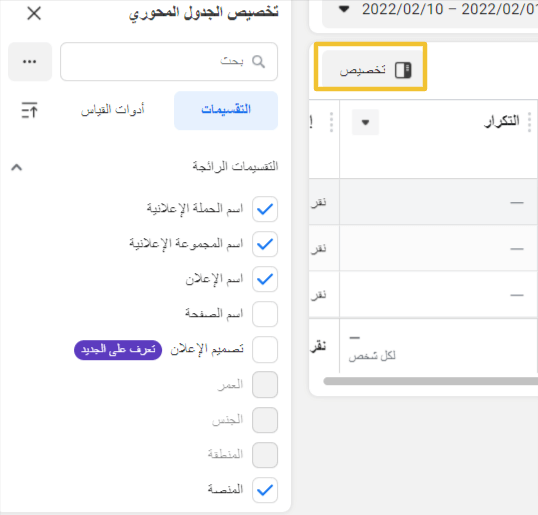
2. مشاركة تقارير فيسبوك وتصديرها
تستطيع مشاركة تقرير إعلانات فيسبوك مع باقي الأعضاء بعد الانتهاء من إعداده بالشكل الذي تريده، من خلال علامة المشاركة على يسار الشاشة، كذلك باستطاعتك تصديره مباشرةً بعدة صيغ مختلفة، منها:
- جدول البيانات المنسقة xlsx
- ملف CSV
- صورة png
كيفية استخدام رؤى جمهور Facebook؟
من الأمور الهامة قبل إنشاء أي حملة ترويجية هي دراسة بيانات العملاء المستهدفين بعناية. ولحسن الحظ يُمَكِنّك فيسبوك من الاطلاع الشامل على النتائج التي تحققها صفحتك، مع توفير بيانات دقيقة عن عملائك وأعمارهم وجنسهم، وغير ذلك من البيانات الديموغرافية التي ستفيدك عند استهداف الجمهور في مختلف الإعلانات.
ولكي تتمكن من الاطلاع على هذه المعلومات، اتبع الآتي:
- انقر على الثلاثة خطوط الأفقية التي ستجدها أعلى يمين الصفحة الرئيسية من مدير الإعلانات.
- مرر لأسفل حتى تجد خيار «الرؤى».
- حدد بعد ذلك الصفحة التي ترغب في الاطلاع على بياناتها في حالة امتلاكك لأكثر من صفحة.
- ستجد في صفحة النظرة العامة معلومات عن أهداف صفحتك والنتائج والمحتوى والجمهور على هيئة مقتطفات موجزة.
قد يكون هدف الصفحة هو الوصول لأكبر عدد من التفاعلات أو زيادة عدد المتابعين. على كلٍ حدد الهدف الذي يلائمك بعد الدراسة المستفيضة لنوعية نشاطك. أما بالنسبة إلى قائمة النتائج، فهي تضم معلومات وصول صفحتك إلى المستخدمين، وعدد الزيارات وتسجيلات الإعجاب في الفترة الزمنية المحددة.
ستجد في قائمة «المحتوى» الأداء التفصيليّ لجميع المنشورات أو الإعلانات التي نشرتها على صفحتك في الفترة التي تُحددها من أعلى يسار الشاشة. أما في قائمة الجمهور، فسترى أنها مقسمة إلى خيارين:
- رؤى الجمهور الحالي: تبين لك أبرز المدن والبلدان التي يتابعك منها الجمهور، كذلك جنس المتابعين وأعمارهم.
- رؤى الجمهور المحتمل: ستجد هنا بعض البيانات التقديرية للجمهور المحتمل، مثل: العمر والجنس والموقع الجغرافي، إضافةً إلى بيانات عن أبرز الصفحات التي أعجبتهم. قد يفيدك الاطلاع على محتوى هذه الصفحات ودراستها بعناية، أملًا في تحويل هذا الجمهور من محتمل إلى حالي.
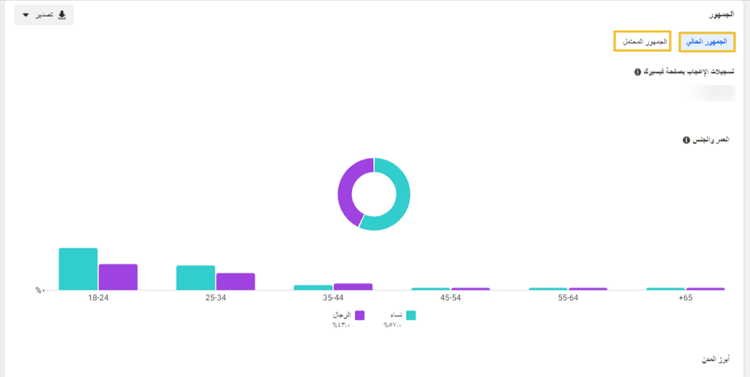
الخلاصة
تعرفت في هذا المقال على أهمية استخدام مدير الإعلانات، وكيف يوفر لك إدارة الإعلانات على فيسبوك بكل يُسر لتتجنب التشتت الناتج عن ضبط كل إعلان على حدة بالطرق التقليدية، كذلك تعرفت على واجهة الموقع وكيف تتمكن من إجراء التعديلات على إعلان أو مجموعة من الإعلانات.
بت الآن قادرًا على إنشاء تقرير تفصيلي بالعناصر التي تريدها لحملاتك الإعلانية، إضافةً إلى اطلاعك على الرؤى والفرص التي تقدمها لك لإنماء صفحتك على فيسبوك. ولكن سيظل هذا الكلام نظريًا حتى تنطلق في تطبيقه، وأنا أثق بأنك ستكتشف المزيد من التفاصيل المفيدة. إذا وجدت الأمر صعبًا، ففكر في طلب العون من عشرات المسوقين المحترفين الذين ستجدهم على خمسات.
تم النشر في: مارس 2022
تحت تصنيف: التسويق الرقمي | الحملات الإعلانية، فيسبوك
نشكركم على الجهد المبذول في الترجمة والتوضيح.
عمل إعلان ممول
مرحبًا،
يمكنك شراء خدمة الإعلانات الممولة لمواقع التواصل الاجتماعي التي ترغب بها من منصة خمسات.